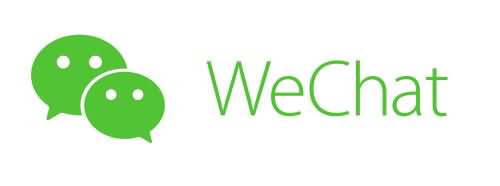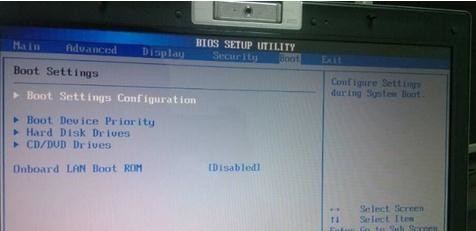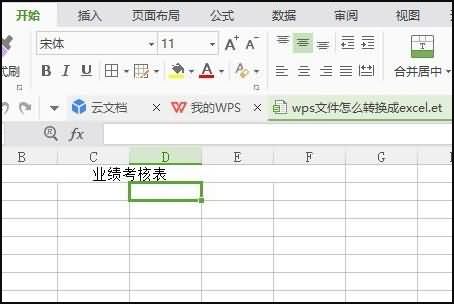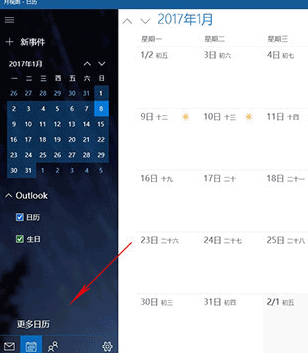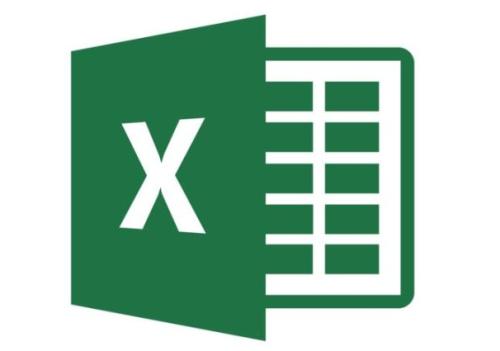Win1怎么0一次性关闭所有磁贴通知?对于资深的Win10用户来说,应用数量很多, 有时候要用到关闭动态磁贴来避免一些麻烦,就要亲自去手动关闭确实是比较累人的,那有什么办法去解决一次性关闭所有磁贴?下面就一起来看看具体的方法:
01
使用组合键输入gpedit.msc,点击回车进入组策略编辑器
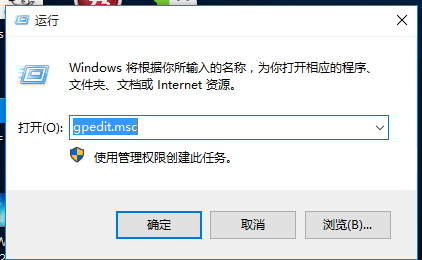
02
到组策略编辑器左侧找到”用户配置—管理模板—开始菜单和任务栏—通知”
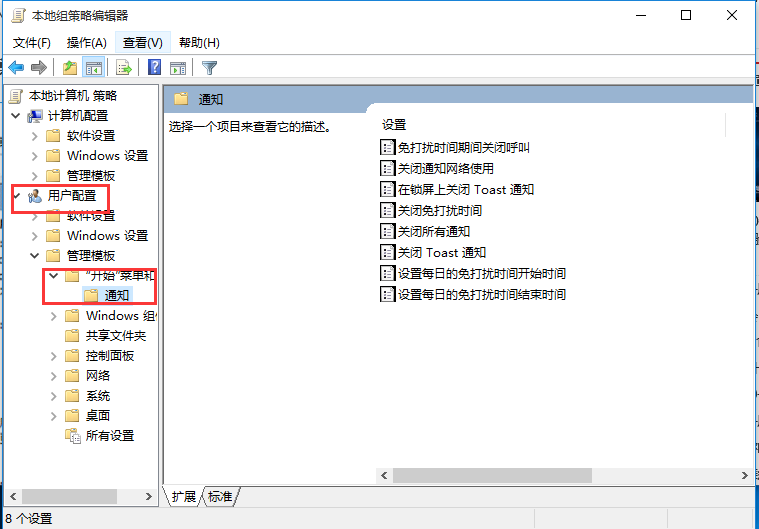
03
然后在右边找到双击打开“关闭所有通知”,左上角选择“已启动”,点击“确定”即可
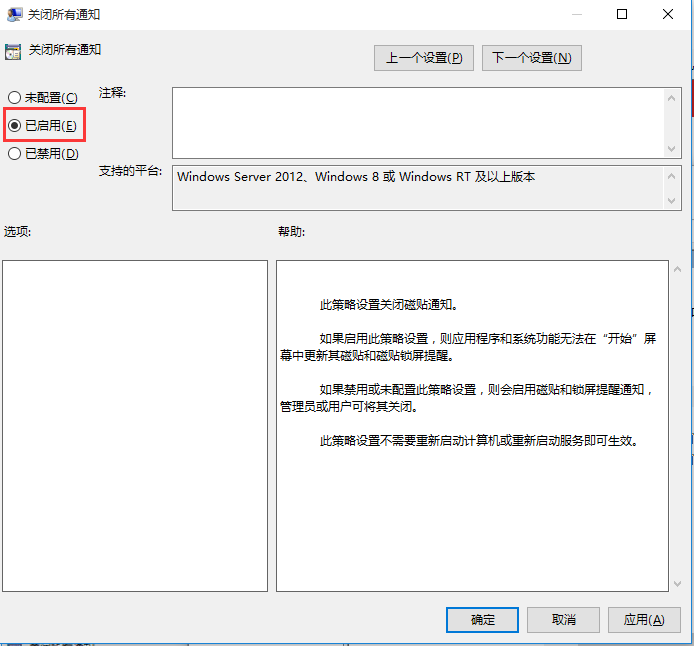
第二步:修改注册表
01
使组合键win+r输入regedith后点击回车进入注册表编辑器。

02
在注册表编辑器左定位到HKEY_CURRENT_USERS\OFTWARE\Policies\Microsoft\Windows\CurrentVersion\PushNotifications
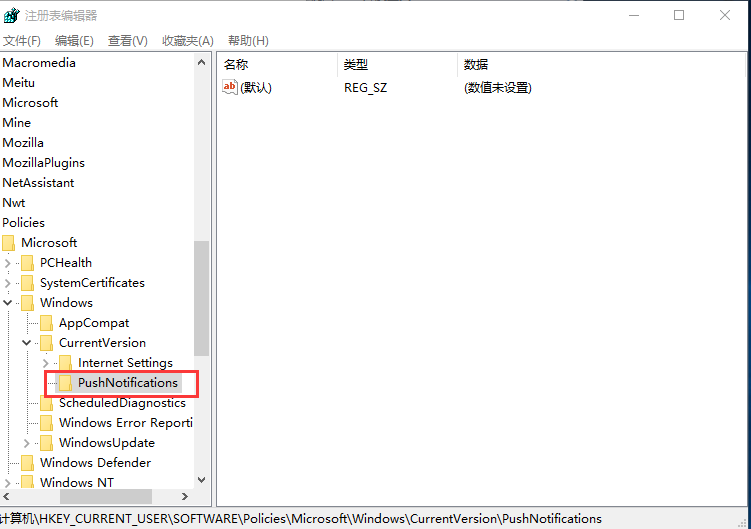
(如果你的系统中没有PushNotifications项,需要右键单击CurrentVersion新建“项)
03
选择PushNotifications,在右侧新建DWORD(32位)值,命名为NoTileApplicationNotification,双击打开把数值数据改为“1“
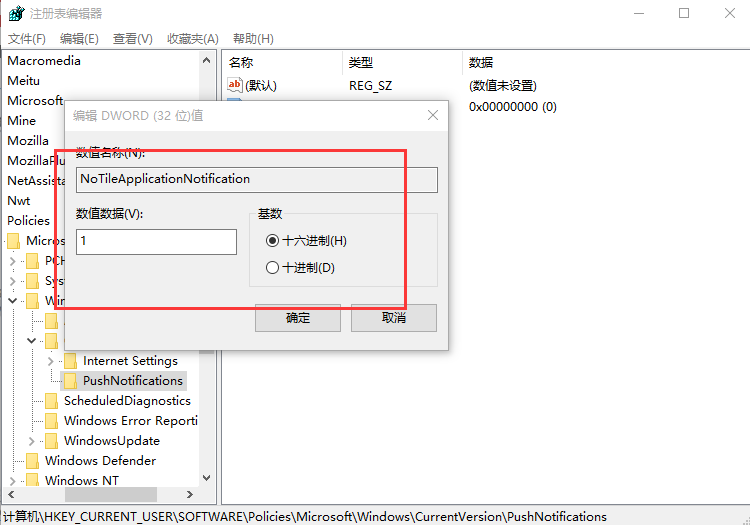
最后注销电脑,再次打开就是选择当前的用户就可以。(要想恢复通知显示,把NoTileApplicationNotification数值数据改为“0”,或者直接删除该键,然后重启文件资源管理器即可。)
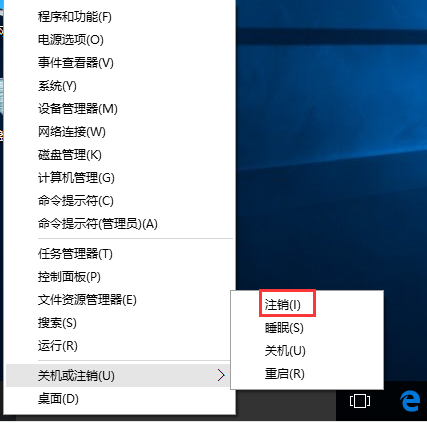
好了,以上就是一次性关闭所有磁贴通知,不懂的小伙伴可以根据上面来进行操作了,如果你还想了解更多电脑疑问解答请关注我们,谢谢!